
【Android】機能充実!スマートランチャーの使い方を徹底解説!
Contents[OPEN]
スマートランチャーの使い方《ドロワー設定編》
「ドロワー」は、アプリやショートカットなどを格納するスペースのこと。
必要に応じて取り出したり隠したりできます。
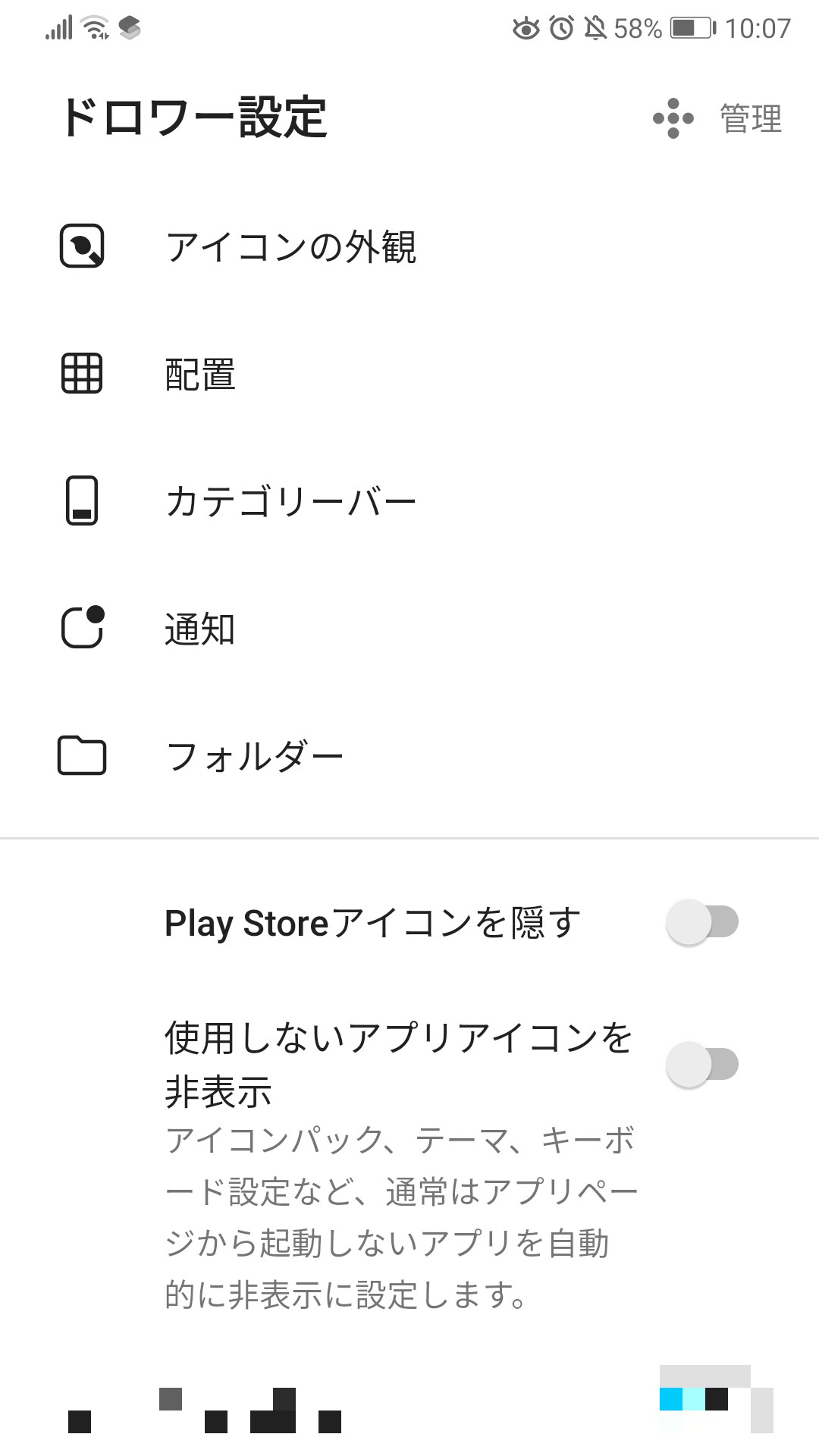
スマートランチャーでは、こうしたドロワー機能のカスタマイズができるようなランチャーもありますよ。
それぞれどのようなカスタマイズが行えて、どんなふうにアレンジをすることができるのかを少しだけご紹介します。
アイコンの外観の設定
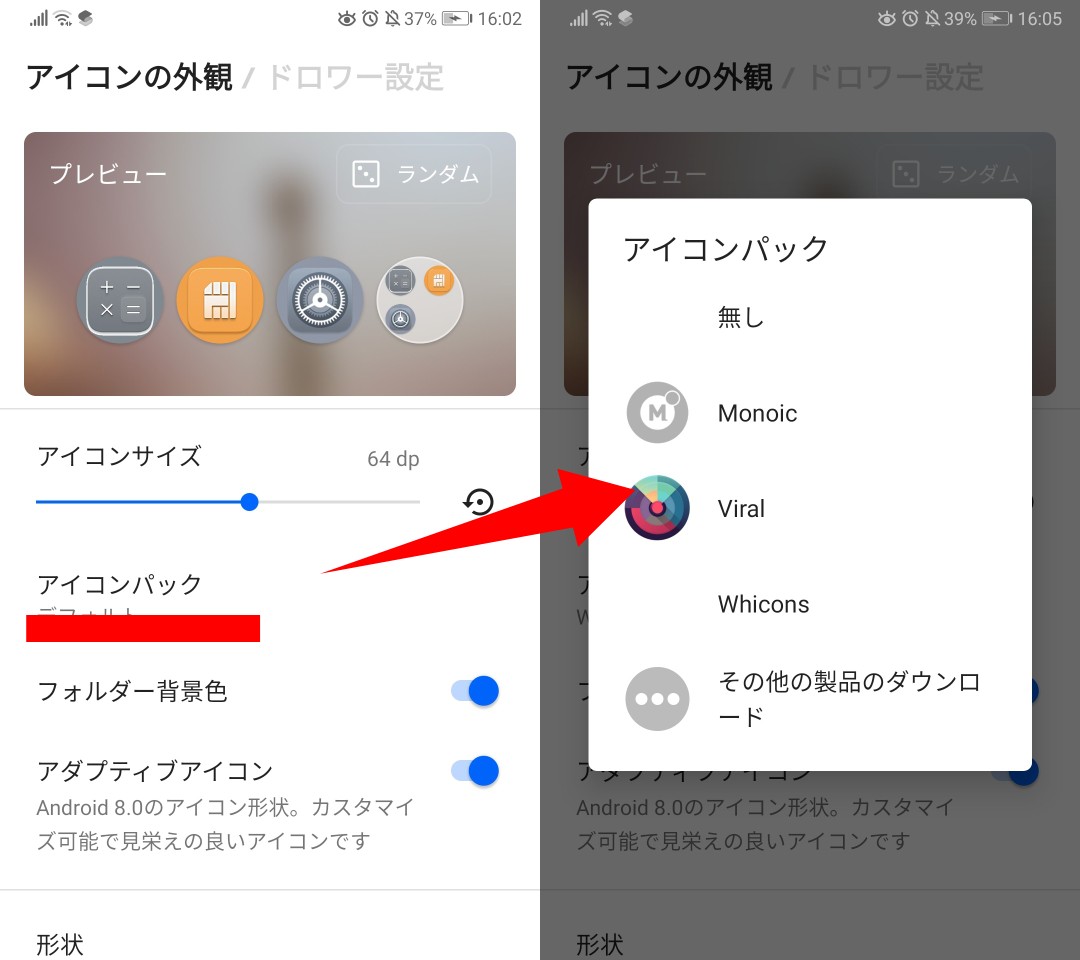
ドロワー表示でのアイコンのカスタマイズが可能です。
変更できるアイコンは、Google Play ストアなどで販売されているアイコンパックからインストールしたり、デザインのパッケージをそのまま使ったり、本体にインストールされているアイコンのデータを引用したりすることができます。
アイコンパックはGoogle Play ストアでダウンロードすると普通にホーム画面やドロワーに入るので、単純なアイコンパックとしてだけでなくアイコンなどを変更するためのアプリとして使用することもできますよ。
配置の設定
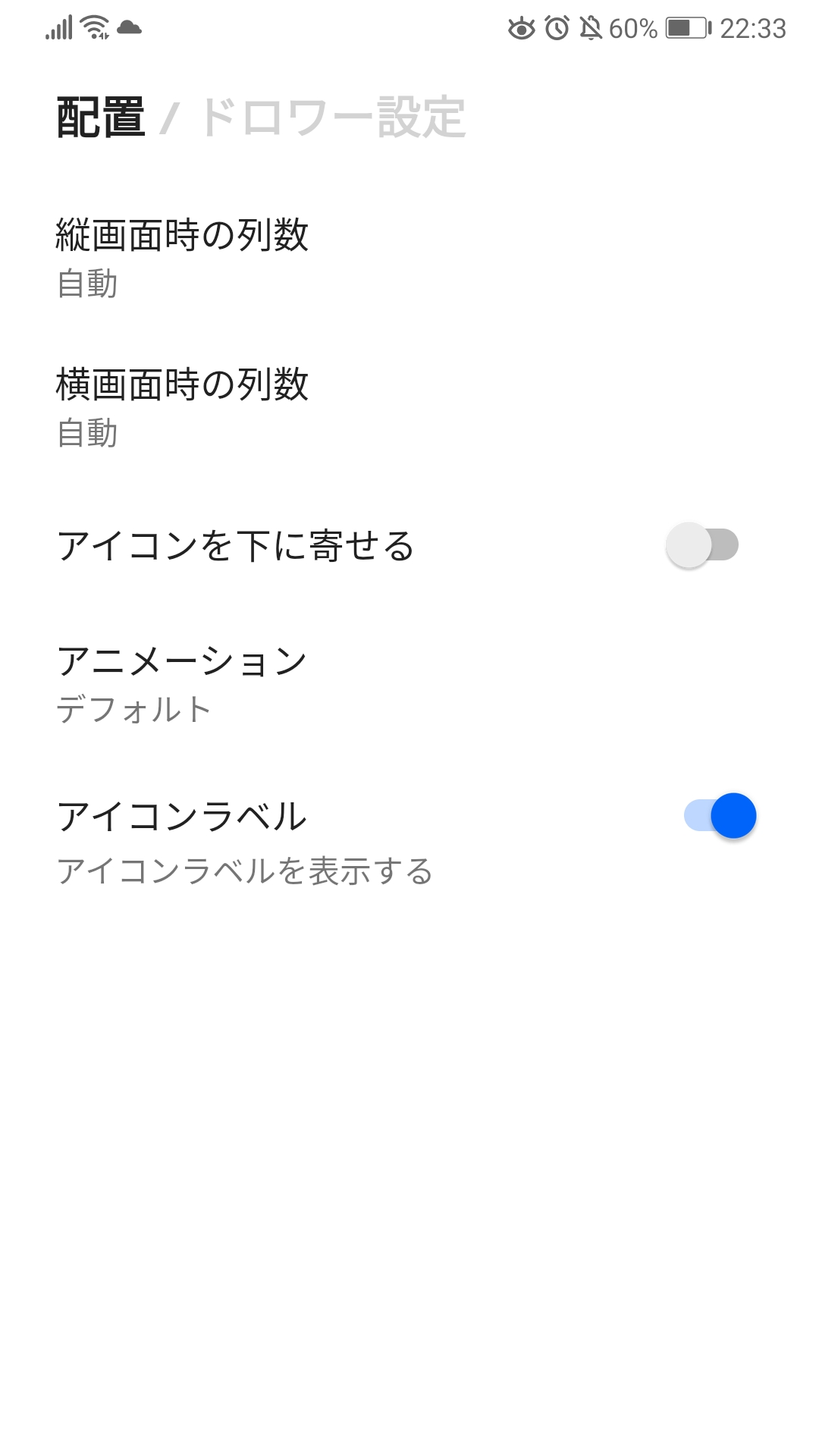
画面に表示するアイコンの表示形式を設定できます。
こちらも設定するアプリによって項目や自由度は大きく変わってしまいますが、配置の数や表示・配置するときの法則、アイコンの図柄を表示させるかどうかなどを選ぶことが可能です。
画面の向きによっても配置数を変更できたりするので、壁紙などをうまく活用しておしゃれな演出を考えるのもアリですね。
カテゴリーバーの設定
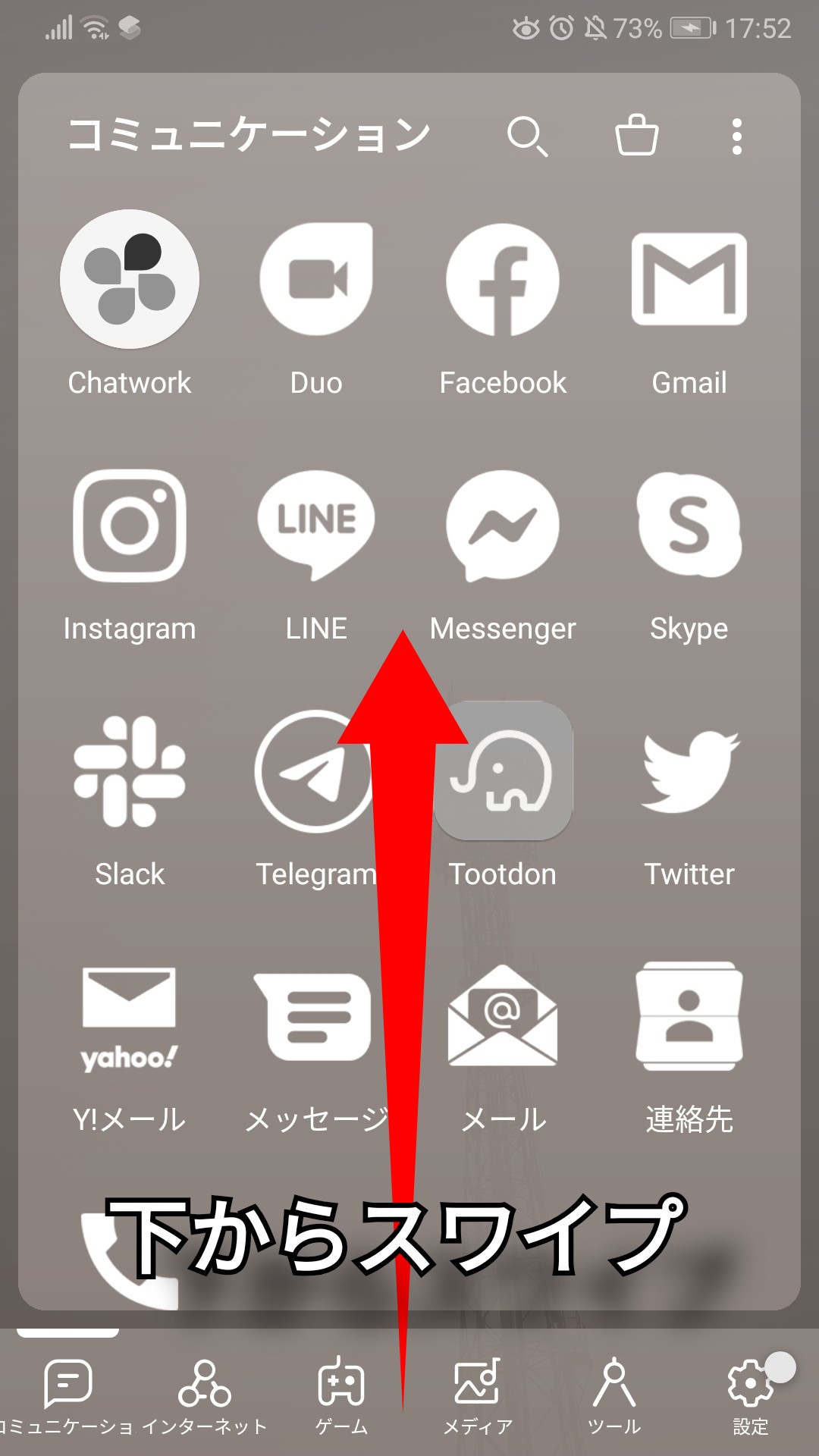
「Smart Lancher」は、ホーム画面を画面の下の部分から軽くスワイプすると、アプリすべてではなくカテゴリーバーが表示されるようになっています。
ドロワー表示では基本的にごった煮のように表示されてしまうので、ある程度アプリの傾向ごとにジャンル分けできる機能はかなり重宝しますが、このカテゴリーバーの設定も少しだけ行えますよ。
アニメーションの設定
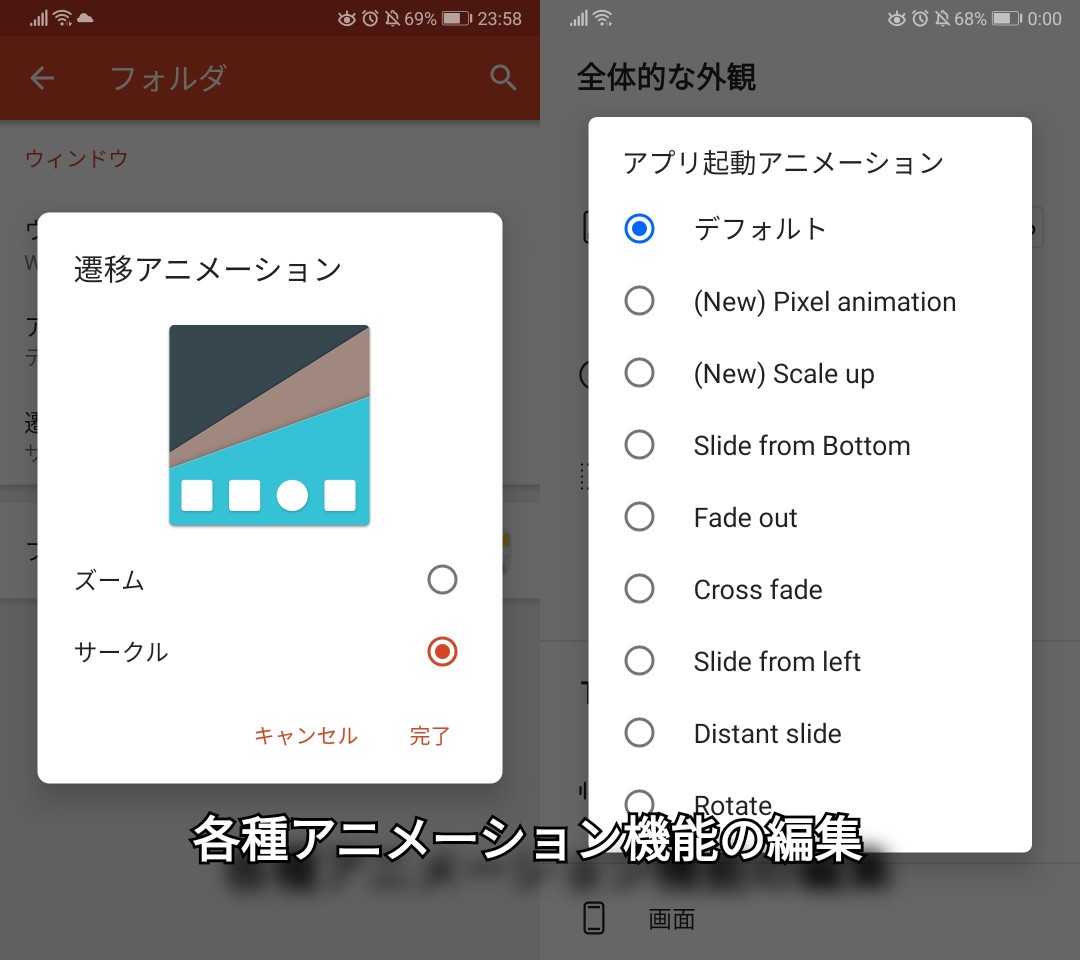
意外と気にならない「動作アニメーション」。
アプリを開いたり閉じたりしたときや、画面の切り替えのときに表示される「遷移(せんい)アニメーション」などを設定できます。
さまざまなパターンや表示の速さなどが用意されているので、こだわりのアニメーションを設定する楽しみもありますね。